Za kaj je odgovorna storitev SuperFetch v sistemu Windows 10
Opis storitve SuperFetch pravi, da je odgovoren za vzdrževanje in izboljšanje delovanja sistema po določenem času, ki je minil po zagonu. Razvijalci sami, in to je Microsoft, ne dajejo natančnih informacij o delovanju tega orodja. V operacijskem sistemu Windows 10 je taka storitev na voljo tudi in je v aktivnem delu v ozadju. Določa programe, ki se najpogosteje uporabljajo, in jih nato postavi v poseben odsek in prednameže v RAM. Nadalje predlagamo, da se seznanite z drugimi akcijami SuperFetch-a in ugotovite, ali je potrebno prekiniti povezavo.
Glejte tudi: Kaj je Superfetch v operacijskem sistemu Windows 7
Vsebina
Vloga storitve SuperFetch v operacijskem sistemu Windows 10
Če je operacijski sistem Windows 10 nameščen v računalniku z vrhunskimi ali vsaj povprečnimi značilnostmi, bo SuperFetch le pozitivno vplival na zmogljivost celotnega sistema in nikoli ne bo povzročil obešanja ali drugih težav. Če pa ste lastnik šibkega železa, potem, ko je ta storitev v aktivnem načinu, boste naleteli na naslednje težave:
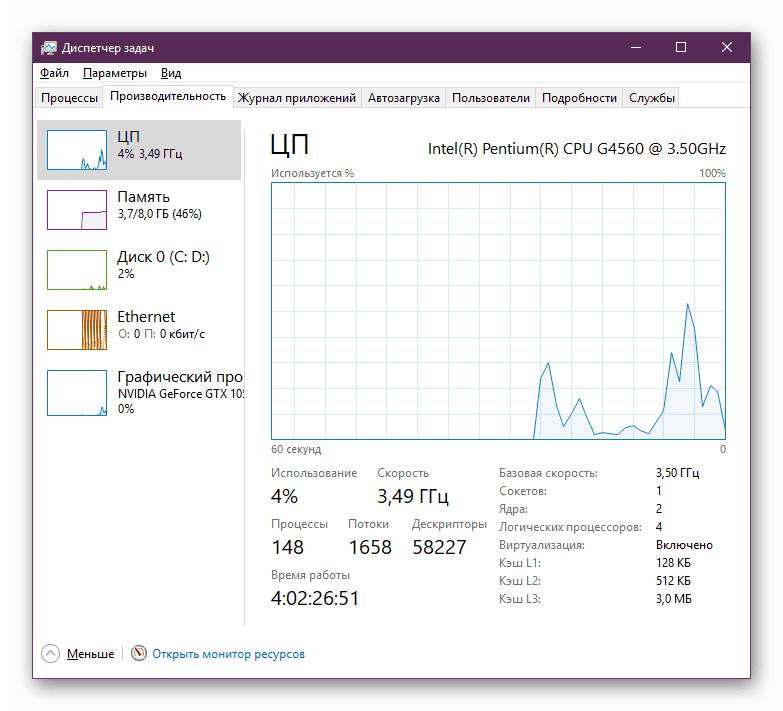
- SuperFetch nenehno uporablja določeno količino pomnilnika RAM in procesorskih sredstev, kar ovira normalno delovanje drugih, bolj potrebnih programov in storitev;
- Delo tega orodja temelji na nalaganju programske opreme v RAM, vendar niso povsem nameščeni tam, zato jih pri odpiranju še vedno nalagamo in opazujemo zavore;
- Popoln zagon operacijskega sistema bo trajal precej časa, saj SuperFetch vsakič prenese ogromno informacij iz notranjega pogona v RAM;
- Vnašanje podatkov ni potrebno, če je operacijski sistem nameščen na SSD, ker že deluje precej hitro, zato je zadevna storitev neučinkovita;
- Ko zaženete zahtevne programe ali igre, lahko pride do pomanjkanja RAM-a, ker je orodje SuperFetch zavzelo svoje mesto za svoje potrebe, razkladanje in prenos novih podatkov pa dodatno naloži komponente.
Glejte tudi:
Kaj, če SVCHost naloži procesor 100%
Reševanje težav: Explorer.exe naloži procesor
Onemogoči storitev SuperFetch
Zgoraj ste spoznali težave, s katerimi se srečujejo uporabniki operacijskega sistema Windows 10, ko je storitev SuperFetch aktivna. Zato je možno, da bodo mnogi imeli vprašanje o onemogočanju tega orodja. Seveda lahko to storitev ustavite brez težav in ne bo povzročila škode na vašem računalniku, vendar morate to storiti le v primerih, ko ste začeli opazovati težave z visoko obremenitvijo HDD, hitrostjo in pomanjkanjem RAM-a. Obstaja več načinov za izklop instrumenta.
1. način: Meni "Storitve".
V operacijskem sistemu Windows 10, kot v prejšnjih različicah, obstaja poseben meni, imenovan »Storitve« , kjer si lahko ogledate in upravljate vsa orodja. Obstaja tudi SuperFetch, ki je onemogočen na naslednji način:
- Odprite meni »Start« in v ustrezno vrstico vnesite »Storitve« in nato zaženite najdeno klasično aplikacijo.
- Na prikazanem seznamu poiščite zahtevano storitev in jo dvokliknite z levo miškino tipko, da se pomaknete na lastnosti.
- V razdelku »Stanje« kliknite »Ustavi« in »Vrsta zagona« in izberite »Onemogočeno« .
- Preden zapustite napravo, ne pozabite uporabiti sprememb.
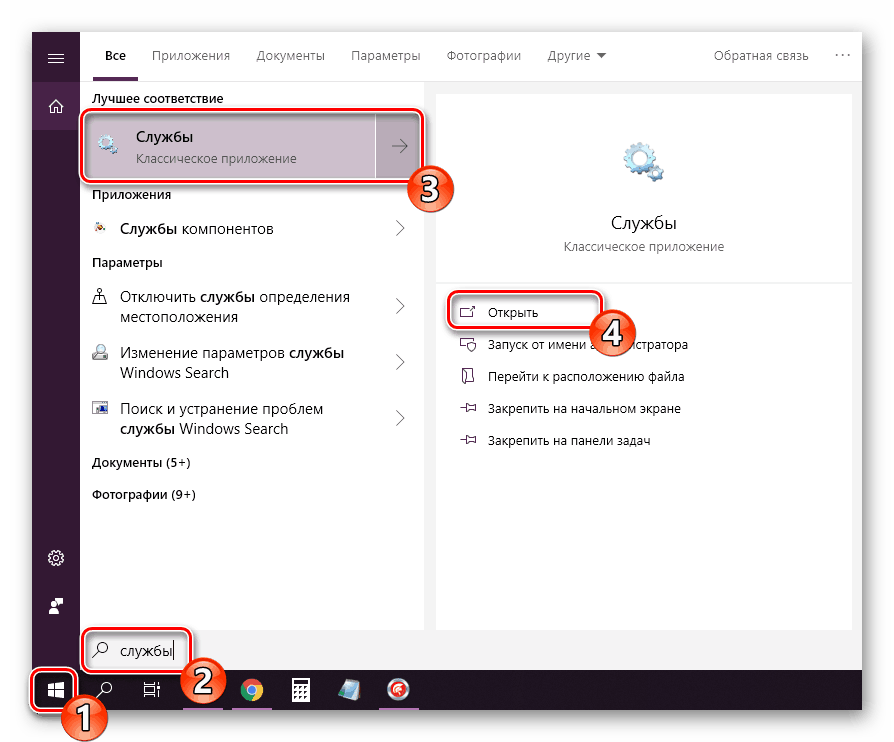
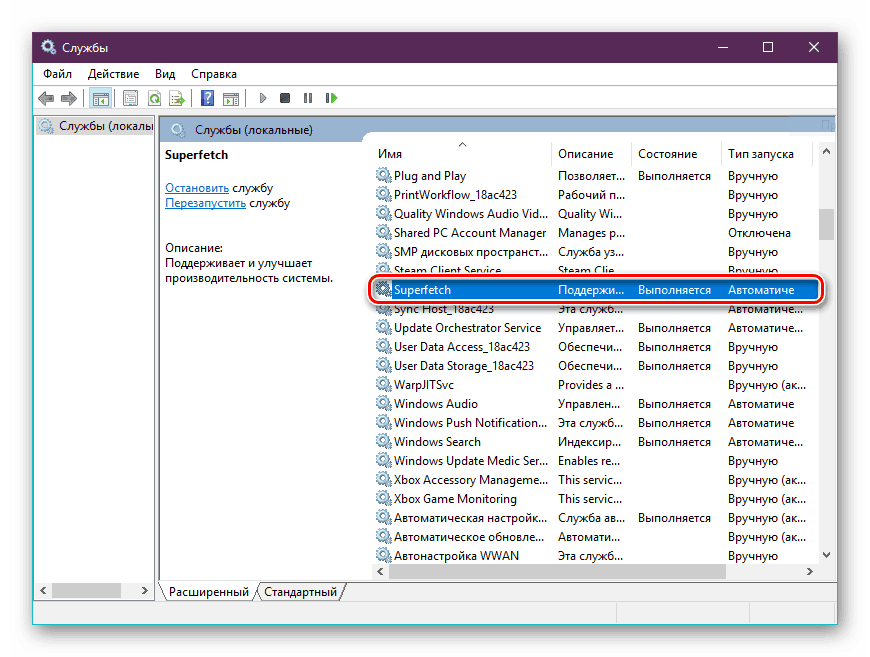
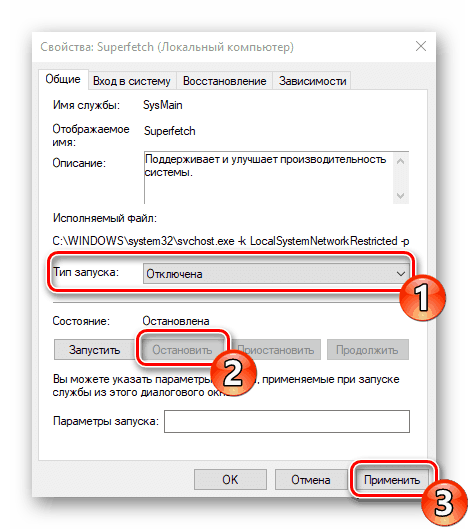
Ostaja samo, da znova zaženete računalnik, tako da so vsi izvršljivi procesi popolnoma ustavljeni in orodje ne bo več naložilo operacijskega sistema. Če vam ta možnost iz kakršnega koli razloga ne ustreza, vam priporočamo, da bodite pozorni na naslednje.
2. način: Urejevalnik registra
Storitev SuperFetch v sistemu Windows 10 lahko izklopite tako, da uredite register, vendar je za nekatere uporabnike težko. Zato vam predlagamo, da uporabite naš naslednji vodič, ki vam bo pomagal preprečiti težave pri izpolnjevanju naloge:
- Držite tipko Win + R, da zaženete pripomoček za zagon. V njej vnesite ukaz
regeditin kliknite "OK" . - Sledite poti spodaj. Če želite hitreje priti do želene veje, jo lahko prilepite v naslovno vrstico.
HKEY_LOCAL_MACHINESYSTEMCurrentControlSetControlSession ManagerMemoryManagementPrefetchParameters - V njej poiščite parameter »EnableSuperfetch« in dvokliknite z levim gumbom miške.
- Za izklop funkcije nastavite vrednost na “1” .
- Spremembe začnejo veljati šele po ponovnem zagonu računalnika.
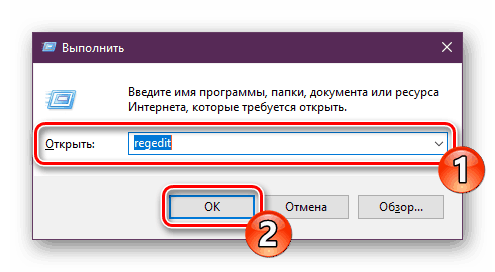
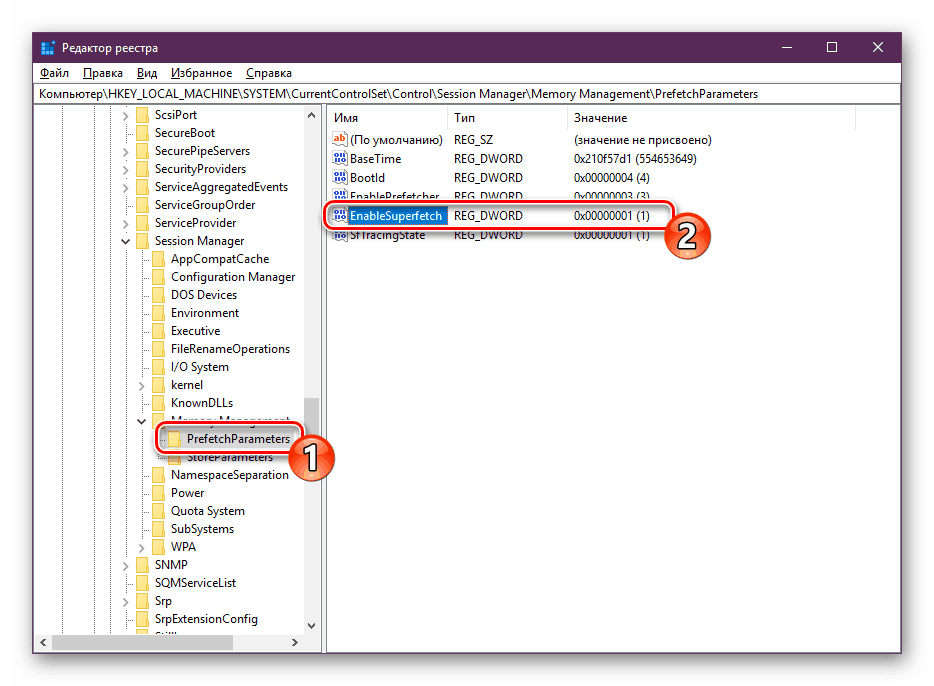
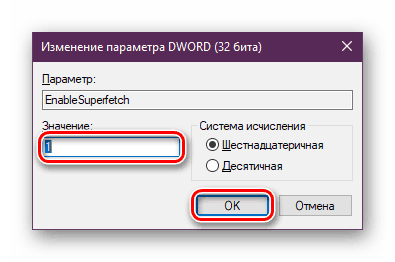
Danes smo poskušali čim bolj podrobno razložiti namen SuperFetch-a v operacijskem sistemu Windows 10 in pokazali dva načina za njegovo onemogočanje. Upamo, da so bila vsa zgornja navodila jasna in da nimate več vprašanj o tej temi.
Glejte tudi:
Popravi "Explorer ne odziva" Napaka v Windows 10
Napaka pri zagonu sistema Windows 10 se popravi po posodobitvi